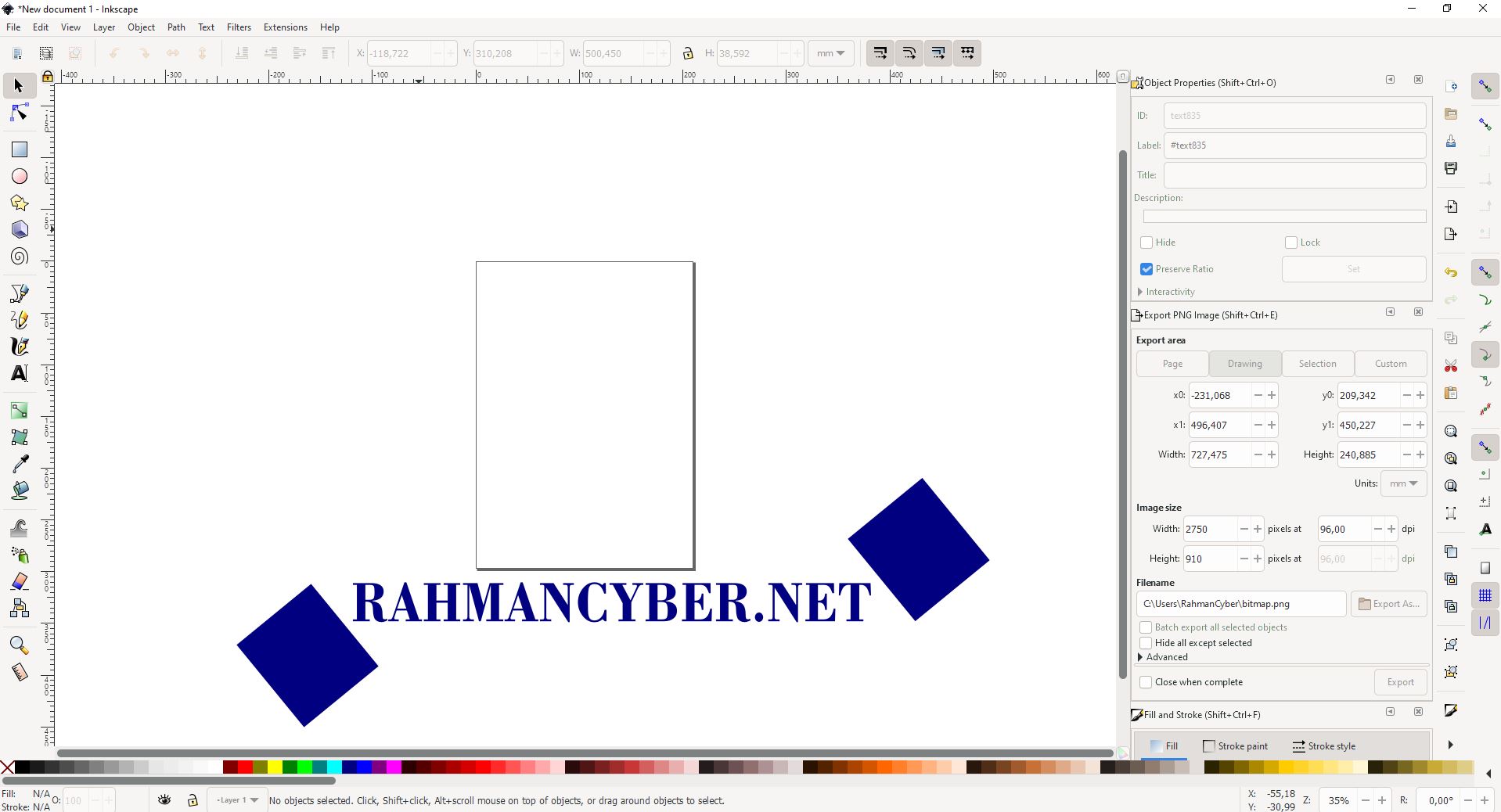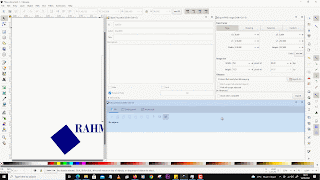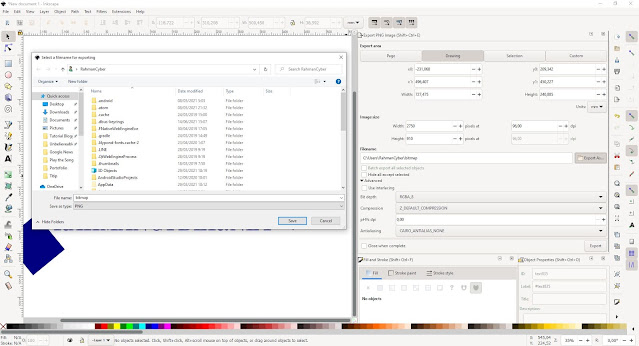RahmanCyber.NET | Tekno - Inkscape merilis versi terbarunya yaitu Inkscape 1.1 pada 24 Mei 2021 yang secara otomatis memperbaharui versi Inscape sebelumnya Inkscape 1.0.
{getToc} $title={Table of Contents}
Software desain vektor Free / Gratis yang memiliki tagline "Draw Freely" ini merupakan angin segar bagi para Desainer Vektor yang menjual jasa desain secara langsung, maupun membangun aset melalui Situs Microstock seperti Shutterstock, Freepik dan beragam situs Microstock lain seperti Logoground yang menjadi tempat penjualan logo siap pakai.
Karena Software Inkscape dapat digunakan secara gratis, berada di bawah lisensi GNU GPL, maka pengguna pun tidak merasa diberatkan masalah lisensi, sehingga bisa menjadi lebih nyaman membuat desain kreatif.
Free Community
Inkscape is free! By this, we mean it is free of cost, free to use and distribute, and open to peek into the source code. The Download page lists released builds as well as some developmental and source code links.
The software development of Inkscape adheres to opensource standards, and is intended to provide the user community with a solid, usable product. The process is an open, community-oriented development which focuses on a small core and extensibility. The historic baseline is the Sodipodi Hydra codebase. Please consider joining us if you have an interest, skill or positive voice you would like to offer. Visit our Contribute page to learn more.
artinya
Inkscape gratis! Maksud kami ini adalah bebas biaya, bebas untuk digunakan dan didistribusikan, dan terbuka untuk mengintip kode sumbernya. Halaman Unduh mencantumkan build yang dirilis serta beberapa tautan pengembangan dan kode sumber.
Pengembangan perangkat lunak Inkscape mematuhi standar opensource, dan dimaksudkan untuk memberikan komunitas pengguna produk yang solid dan dapat digunakan. Prosesnya adalah pengembangan yang terbuka dan berorientasi pada komunitas yang berfokus pada inti kecil dan ekstensibilitas. Basis historisnya adalah basis kode Sodipodi Hydra. Silakan pertimbangkan untuk bergabung dengan kami jika Anda memiliki minat, keterampilan, atau suara positif yang ingin Anda tawarkan. Kunjungi halaman Kontribusi kami untuk mempelajari lebih lanjut.
Informasi tersebut, saya dapatkan dari halaman resmi https://inkscape.org/about/overview/
Bisa di Instal di OS apa saja Inkscape v1.1?
Inkscape tidak hanya dapat di Instal di Platform OS Open Source Linux ( Excecutable file for linux AppImage, Independent snap, Personal Package Archive for Ubuntu ppa ) yang dapat digunakan secara Gratis, bahkan banyak distro yang menghadirkan beragam pilihan dan fungsi.
Tetapi, Inkscape ini dapat di Instal di Platform OS seperti Windows 32 (.exe, .msi, portable, dan.7z compressed ) dan 64 bit (.exe, .msi dan.7z compressed ) dan Mac OS 10.11 (.dmg)
Selain itu Bahkan kita bisa download Source Archive xz tarball tar.xz
Apa saja sih yang baru di Inkscape 1.1?
Inkscape 1.1 merupakan rilis besar Inkscape terbaru / major Inkscape release yang membawa banyak fitur baru dan fungsionalitas baru kepada pengguna.
Ini merupakan beberapa perubahan yang menjadi catatan highlight....
Adanya Welcome Dialog
A Welcome dialog, where the look of Inkscape can be selected, and some choices for the new document's size or file to open are available - Teks Asli
Perubahan pertama ada di Welcome Screen atau Halaman Dialog Selamat Datang, di mana kita bisa memilih tampilan Inkscape, selain itu kita bisa memilih beberapa ukuran atau file dokumen baru untuk dibuka.
Ini adalah tampilan Inkscape versi 1.0 yang masih 1.0.2
Ini adalah adalah bukti jika yang saya pakai adalah Inkscape 1.0
Jadi untuk sebelumnya tidak ada welcome screen, dan kita langsung masuk ke area kerja dari Inkscape.
Lalu, bagaimana perbandingannya dengan Inkscape 1.1? seperti inilah...
Lebih Cepat dengan Command Pallete
A Command palette that opens when the ? key is pressed and that allows to search and use many functions without having to use a keyboard shortcut or going through the menus
Jadi pada perubahan ini, ketika kita menekan tombol ? di keyboard, maka akan muncum beragam fungsi tanpa harus anda menghafal banyak shortcut :) atau pergi ke menu atas, jadi lebih simple dan cepat.
Copy, Cut dan Paste bagian Path dengan Node Tool
It is now possible to copy, cut and paste parts of paths with the Node tool
Node Tool sekarang memungkinkan untuk menyalin, memotong, dan menempelkan pilihan node. Node-node ini dapat dimasukkan ke path asli, ke path yang berbeda atau mereka dapat ditempelkan sebagai path yang sama sekali baru.
Perubahan Sistem Docking Kotak Dialog ( Ditampilkan sebagai Tab )
The dialog docking system has been rewritten, which resolves many issues with Inkscape's docked dialogs and allows you to dock dialogs on either side of the screen
Kotak Dialog sekarang dapat ditambatkan di sisi kiri jendela Inkscape. Mereka sekarang ditampilkan sebagai tab, dengan label dan ikon opsional. Tab dialog dapat digabungkan ke dok apung baru. Tab dapat ditutup dengan klik tengah mouse, klik kanan dan memilih untuk menutup, atau dengan mengklik ikon x.
Opsi sebelumnya untuk meminimalkan dialog telah digantikan oleh fitur baru.
Lihatlah pada versi sebelumnya... Inkscape v1.0.2
Coba bandingkan dengan versi Update Major Inkscape v1.1
Mode tampilan Outline Overlay
New Outline Overlay mode that displays object outlines while also showing their real colors
Dalam mode ini, tampilan gambar yang diperhalus (tidak peka terhadap klik) ditampilkan di belakang garis tepi objek (sensitif terhadap klik). Opacity gambar asli dalam mode tampilan ini dapat diatur di Edit → Preferences → Rendering: Outline overlay opacity.
Dialog preferensi
Preferences options are now easier to find by using the new search field
Dialog preferensi sekarang menampilkan bilah pencarian, yang melakukan pencarian rekursif pada semua kategori pengaturan bersarang:
- tekan F3 atau Ctrl + G untuk hasil selanjutnya
- tekan Shift + F3 atau Ctrl + Shift + G untuk hasil sebelumnya
Tak perlu lagi mengklik 'Ekspor' di dialog Ekspor PNG
It is no longer necessary to remember to click on 'Export' in the PNG Export dialog, as the exporting will already happen after the click on 'Save' in the file selection dialog.
Ini adalah tampilan Export PNG di Inkscape 1.0
Ini adalah tampilan Export PNG di Inkscape 1.1
Impor
Inkscape sekarang dapat mengenali lapisan dalam file SVG yang diekspor dari CorelDraw
Saat mengimpor file DXF, opsi baru untuk mengatur faktor skala teks tersedia sekarang
Ekspor
Kotak Dialog Ekspor Gambar PNG sekarang mengekspor PNG segera setelah tombol Ekspor As sebagaimana telah diklik dan nama file dipilih untuk file tersebut. Tidak perlu lagi mengklik Ekspor secara eksplisit setelah memilih nama file. Mengklik Ekspor akan tetap tersedia untuk mengekspor ke nama file yang saat ini diatur dalam dialog.
Eksport langsung dari Inkscape untuk format JPG, TIFF, PNG yang di Optimasi dan File WebP
Export as JPG, TIFF, optimized PNG and WebP directly from Inkscape
Kita bisa menggunakan ekstensi nama file '.jpg', '.webp' atau '.tiff' dalam dialog ekspor PNG untuk membuka opsi ekspor yang sesuai dan ekspor ke format file yang dipilih. Pada bagian opsi pemilihan file yang terbuka setelah mengklik 'Ekspor as', ada juga menu dropdown yang tersedia untuk memilih format file. 'Optimized PNG / PNG yang Dioptimalkan' tersedia di sana sebagai opsi tambahan (karena menggunakan ekstensi nama file yang sama, tidak mungkin untuk mendeteksi secara otomatis). Fungsi ekspor diimplementasikan menggunakan ekstensi Python dari tipe 'Raster Output' baru.
Format ekspor lainnya
- HPGL (for plotting): kecepatan sekarang dapat diatur untuk setiap Pena secara independen, menggunakan nama lapisan
- GPL (Palet Gimp): custom nama swatch color sekarang disertakan dalam file keluaran .gpl
Tempel di atas pilihan / Paste on top Selection
When pasting a copied object, Inkscape now pastes it directly on top of the currently selected object by default
Saat menempelkan objek dari clipboard ke kanvas, Inkscape sekarang akan secara default menempelkannya tepat di atas objek yang dipilih saat ini.
Fitur ini dapat dinonaktifkan di Edit → Preferences → Behavior → Selecting: Paste on top of selection instead of layer-top.
Extension Manager
An extension for updating extensions and installing additional extensions, called the Extension Manager (currently in beta stage)
Ekstensi baru ditambahkan ke Inkscape, yang memungkinkan pengguna untuk mengakses repositori yang berisi ekstensi Python yang diperiksa komunitas di situs web inkscape.org dari dalam program Inkscape.
Fitur Extension Manager ini dianggap beta dari sumber resmi Situs Inkscape saat ini, tetapi akan ditingka pertengahan siklus karena dapat memperbarui dirinya sendiri dengan mekanisme instalasinya sendiri.
Sumber Lengkap langsung dari Situs Resmi Inkscape, untuk melihat fitur fitur baru lainnya : https://media.inkscape.org/media/doc/release_notes/1.1/Inkscape_1.1.html
Ijin : https://inkscape.org/contribute/promote/
Bagaimana cara instalasi?
Dokumentasinya sebenarnya cukup tersedia dengan baik di situs resmi Inkscape, tinggal download sesuai dengan OS / Sistem Operasi, lalu anda uninstal dulu instaler yang lama / inkscape versi sebelumnya..
Please note: Always remove/uninstall the previous version before updating!
itu merupakan perintah yang dari pihak inkscape yang bisa anda lihat di halaman download pada situs resminya.
Setelah anda berhasil download, silahkan uninstal versi sebelumnya.. tetapi kalo belum pernah instal, maka bisa langsung klik file installer yang udah di package.
Setelah itu ikuti Instruksi yang tersedia sampai Finish. Saya rasa Instalasi software itu cukup mudah :)
Jika dirasa masih kesulitan ni ya, bisa lihat video khusus tentang Inkscape versi 1.1 ini...
Pada video tersebut, kita mengulas langsung tentang Inkscape v1.1 sebagai software pengolah grafis vektor yang dapat digunakan secara gratis, tanpa memikirkan biaya lisensi.... jadi fokus berkreasi. Tool Inkscape ini cocok nih buat Blogger yang ingin membuat Infografis artikelnya sendiri, membuat banner blog artikel original..... tentunya tidak mikirin lagi biaya lisensi bukan...
:)
[full-width]